Hầu hết người dùng Google Docs thường chỉ dừng lại ở các thao tác cơ bản như Ctrl+C để sao chép và Ctrl+V để dán. Tuy nhiên, có những “bí mật” nhỏ mà ít ai nhắc đến – đó là các phím tắt và thủ thuật nâng cao có thể tiết kiệm hàng tấn thời gian, đặc biệt khi bạn cần điều hướng qua các tài liệu dài hoặc sửa lỗi định dạng một cách nhanh chóng. Một khi đã sử dụng thành thạo những thủ thuật này, bạn sẽ tự hỏi làm thế nào mình có thể làm việc mà không có chúng. Bài viết này sẽ giới thiệu 7 phím tắt Google Docs giúp tối ưu hóa quy trình làm việc của bạn, vượt xa những gì bạn nghĩ.
1. Dán Không Định Dạng (Ctrl + Shift + V / Cmd + Shift + V): Giải Pháp Cho Văn Bản “Hỗn Loạn”
Đây là một trong những phím tắt được yêu thích nhất và có lý do chính đáng. Khi bạn sao chép văn bản từ một trang web và dán vào tài liệu Google Docs của mình, bạn thường phải đối mặt với các vấn đề như phông chữ kỳ lạ, màu sắc ngẫu nhiên và định dạng không khớp. Thay vì mất thời gian để dọn dẹp từng chút một, chỉ cần sử dụng tổ hợp phím Ctrl + Shift + V (trên Windows) hoặc Cmd + Shift + V (trên Mac) để dán nội dung mà không kèm theo định dạng gốc.
Với phím tắt này, mọi định dạng ban đầu sẽ được loại bỏ, và văn bản được dán sẽ tự động khớp với phong cách và định dạng hiện tại của tài liệu bạn đang làm việc. Đây là lựa chọn hoàn hảo khi bạn cần trích dẫn từ các bài nghiên cứu, sao chép đoạn mã lập trình, hoặc lấy văn bản từ email mà không muốn mang theo bất kỳ rắc rối định dạng nào.
2. Thêm Bình Luận Nhanh Chóng (Ctrl + Alt + M / Cmd + Option + M): Giữ Luôn Mạch Làm Việc
Việc thêm bình luận vào tài liệu thường đòi hỏi bạn phải tô sáng văn bản, nhấp chuột phải và điều hướng qua các menu. Phím tắt Ctrl + Alt + M (trên Windows) hoặc Cmd + Option + M (trên Mac) cho phép bạn thêm bình luận ngay lập tức mà không làm gián đoạn dòng suy nghĩ hay thao tác gõ phím của mình.
Phím tắt này đặc biệt hữu ích trong các phiên chỉnh sửa. Bạn có thể nhanh chóng đánh dấu các phần cần kiểm tra lại, đề xuất viết lại, hoặc để lại lời nhắc mà không làm gián đoạn quá trình đọc. Nó cũng cực kỳ hiệu quả cho các dự án cộng tác, nơi bạn cần đưa ra phản hồi nhanh chóng và hiệu quả cho đồng nghiệp. Để sử dụng phím tắt này một cách hiệu quả hơn, bạn có thể kết hợp nó với các phím tắt Google Docs khác. Ví dụ, bạn có thể ghép nối với Ctrl + Shift + Mũi tên phải/trái để chọn văn bản bằng bàn phím, sau đó thêm bình luận, gõ ghi chú của bạn và nhấn Enter.
3. Gõ Bằng Giọng Nói (Ctrl + Shift + S): Khi Tay Mỏi, Ý Tưởng Vẫn Tuôn
Tính năng gõ bằng giọng nói của Google Docs có khả năng chuyển đổi lời nói của bạn thành văn bản với độ chính xác ấn tượng. Khi ngón tay bạn đã mỏi nhưng bộ não vẫn tuôn trào ý tưởng, chỉ cần nhấn Ctrl + Shift + S (hoạt động trên cả Windows và Mac) để kích hoạt tính năng gõ bằng giọng nói ngay lập tức. Công nghệ nhận dạng giọng nói của Google cực kỳ ấn tượng và nó thậm chí còn hiểu được các lệnh dấu câu.
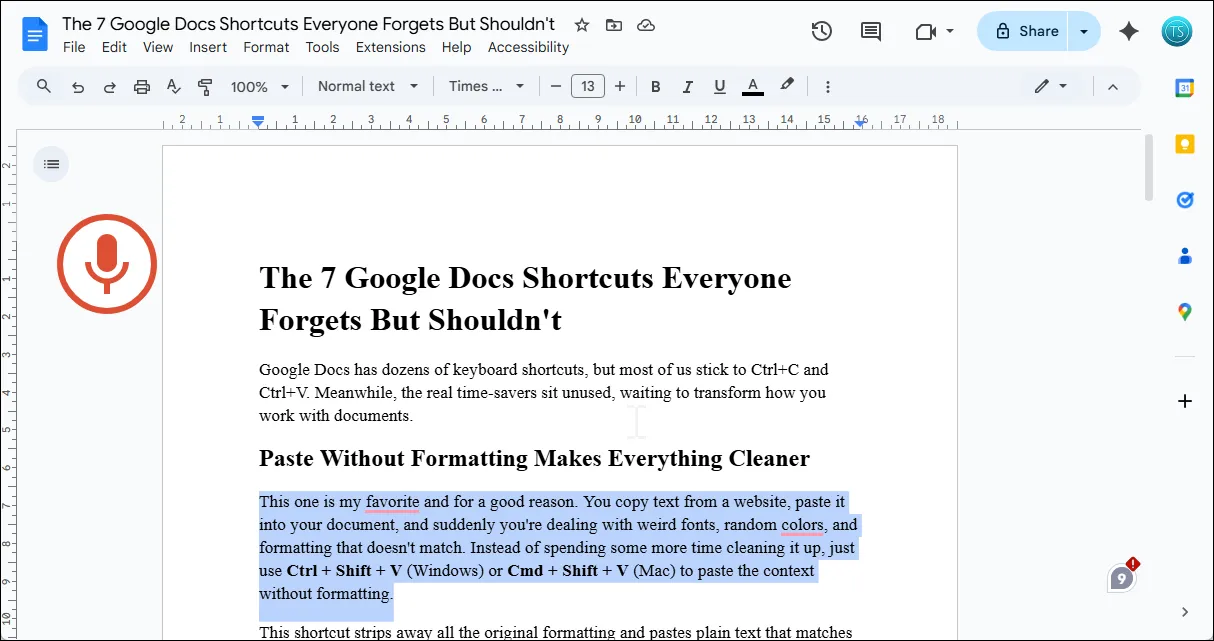 Giao diện Google Docs với tính năng gõ bằng giọng nói đang hoạt động, hiển thị microphone và văn bản được chuyển đổi từ giọng nói.
Giao diện Google Docs với tính năng gõ bằng giọng nói đang hoạt động, hiển thị microphone và văn bản được chuyển đổi từ giọng nói.
Bạn có thể nói “chấm” để thêm dấu chấm, “xuống dòng” để bắt đầu một đoạn văn mới, hoặc “phẩy” để thêm dấu phẩy. Tính năng này xử lý các thuật ngữ chuyên ngành một cách đáng ngạc nhiên, mặc dù bạn có thể cần chỉnh sửa một hoặc hai từ. Gõ bằng giọng nói là công cụ hoàn hảo cho việc soạn thảo bản nháp đầu tiên, các buổi động não, hoặc khi bạn đang phải đối phó với hội chứng ống cổ tay. Để đạt được kết quả tốt nhất với tính năng này, hãy cố gắng nói một cách tự nhiên và rõ ràng, nhưng đừng quá chậm. AI thường hoạt động tốt hơn với các kiểu nói chuyện bình thường hơn là với cách phát âm quá cẩn thận.
4. Chọn Nhanh Toàn Bộ Đoạn Văn (Ctrl + Shift + Mũi Tên Lên/Xuống): Thao Tác Chuẩn Xác
Khi làm việc với các tài liệu dài hơn, bạn thường cần điều chỉnh toàn bộ các phần cùng một lúc. Một vấn đề phổ biến khi chọn bằng cách nhấp và kéo chuột là bạn có thể thường xuyên bỏ sót từ đầu tiên hoặc vô tình chọn văn bản không mong muốn từ các đoạn liền kề. Để chọn chính xác, hãy sử dụng Ctrl + Shift + Mũi tên lên/xuống (trên Windows) hoặc Cmd + Shift + Mũi tên lên/xuống (trên Mac) để chọn toàn bộ đoạn văn ngay lập tức.
Phím tắt này giúp việc tái cấu trúc tài liệu và áp dụng định dạng nhất quán trở nên dễ dàng, ngay cả khi bạn đang di chuyển các phần hoặc định dạng nhiều đoạn văn với cùng một kiểu. Nó đảm bảo sự chính xác, giúp bạn tiết kiệm thời gian đáng kể.
5. Di Chuyển Đoạn Văn Tức Thì (Alt + Shift + Mũi Tên Lên/Xuống): Sắp Xếp Nội Dung Không Ngừng
Thông thường, khi bạn cần sắp xếp lại các đoạn văn để cải thiện mạch lạc, bạn sẽ đơn giản là cắt và dán các khối văn bản, điều này có nguy cơ làm hỏng định dạng. Phím tắt Alt + Shift + Mũi tên lên/xuống (trên Windows) hoặc Option + Shift + Mũi tên lên/xuống (trên Mac) cho phép bạn di chuyển đoạn văn hiện tại lên hoặc xuống mà không cần sử dụng bộ nhớ tạm (clipboard).
Chỉ cần đặt con trỏ ở bất kỳ đâu trong một đoạn văn và sử dụng phím tắt này để di chuyển nó đến vị trí hoàn hảo. Điều này cực kỳ hữu ích cho việc lên dàn ý, sắp xếp lại các danh sách, hoặc điều chỉnh luồng lập luận của bạn. Nó cũng hoạt động rất tốt với các dấu đầu dòng và danh sách được đánh số. Bạn có thể sắp xếp lại toàn bộ các phần mà không phải lo lắng về việc làm hỏng định dạng hoặc mất số thứ tự.
6. Nhảy Đến Đầu Hoặc Cuối Tài Liệu Nhanh Chóng (Ctrl + Home/End / Cmd + Mũi Tên Lên/Xuống): Vượt Qua Tài Liệu Dài
Cuộn qua một tài liệu dài thực sự không thú vị khi bạn phải nhảy qua lại từ đầu đến cuối. Trên Windows, bạn có thể nhấn Ctrl + Home để đến đầu tài liệu và Ctrl + End để đến cuối tài liệu. Trên Mac, Cmd + Mũi tên lên sẽ đưa bạn lên đầu trang, và Cmd + Mũi tên xuống sẽ di chuyển bạn xuống cuối trang ngay lập tức.
Phím tắt này cực kỳ tiện dụng khi bạn đang làm việc với các báo cáo, bản thảo hoặc tài liệu nghiên cứu dài. Thường xuyên, bạn sẽ cần kiểm tra phần giới thiệu sau khi viết kết luận và ngược lại, vì vậy phím tắt này giúp việc nhảy đến đầu và quay lại trở nên dễ dàng hơn bao giờ hết, giúp bạn tiết kiệm thời gian đáng kể trong quá trình chỉnh sửa và xem xét.
7. Bonus: Hiển Thị Toàn Bộ Phím Tắt Khi Quên (Ctrl + / / Cmd + /): Kho Báu Thủ Thuật Luôn Sẵn Sàng
Tôi sử dụng các phím tắt này hàng ngày để tăng tốc quy trình làm việc trên Google Docs và giảm sự phụ thuộc vào chuột. Nhưng có hàng tá phím tắt khác đáng để học, mặc dù khó mà nhớ hết tất cả. May mắn thay, bạn có thể hiển thị danh sách các phím tắt được hỗ trợ trong Google Docs bằng cách sử dụng tổ hợp phím Ctrl + / (trên Windows) hoặc Cmd + / (trên Mac).
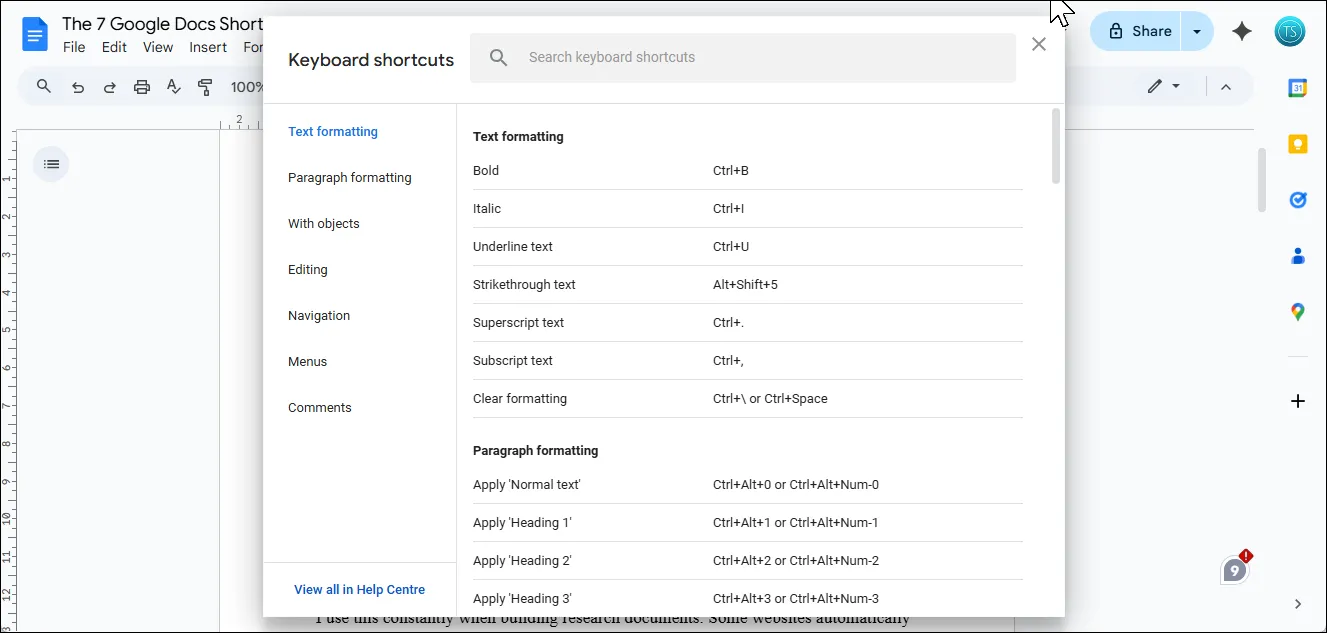 Hộp thoại "Phím tắt" trong Google Docs hiển thị danh sách các phím tắt theo danh mục và thanh tìm kiếm.
Hộp thoại "Phím tắt" trong Google Docs hiển thị danh sách các phím tắt theo danh mục và thanh tìm kiếm.
Danh sách này cũng có thể tìm kiếm được. Trong thanh tìm kiếm “Phím tắt” (Keyboard shortcuts), bạn có thể gõ “định dạng” để tìm các phím tắt liên quan đến định dạng, “chèn” cho các tùy chọn chèn, hoặc duyệt qua các danh mục để khám phá những phím tắt mà bạn chưa từng biết đến.
Kết Luận
Việc thành thạo các phím tắt Google Docs không chỉ là một thủ thuật nhỏ, mà là một phương pháp hiệu quả để nâng cao năng suất làm việc và tiết kiệm thời gian đáng kể. Bằng cách áp dụng 7 phím tắt ít được biết đến nhưng cực kỳ mạnh mẽ này, bạn sẽ biến các thao tác hàng ngày từ rườm rà thành nhanh chóng, giúp bạn kiểm soát tài liệu của mình một cách hoàn toàn và hiệu quả hơn. Hãy bắt đầu với những phím tắt bạn thấy cần thiết nhất và dần dần tích hợp chúng vào quy trình làm việc của bạn. Chắc chắn, bạn sẽ nhận thấy sự khác biệt rõ rệt trong tốc độ và hiệu quả công việc.
Bạn đã sẵn sàng để tối ưu hóa trải nghiệm Google Docs của mình chưa? Hãy thử ngay các phím tắt trên và chia sẻ những phím tắt yêu thích của bạn trong phần bình luận bên dưới nhé!


